
WXR-1750DHP2 Wi-Fiルーター 11ac 1300+450Mbps AirStation : Wi-Fiルーター | バッファロー
こんにちは。Milkです。
私の家では無線LANを利用していたのですが、新しいパソコンを新調したら、無線LANが極端に不安定になりました。
私が新しいPCを購入したのは、以前に紹介したと思います。
もともと、私は以下の無線ルータを使用していました。
ルータとは分配器
使用していた無線ルータは以下です。
一人暮らしと同時に購入したので、2011年に買ったでしょうか。
ルータとは分配器と考えていただければ良いと思います。
インターネットの線は家庭に1本届いてきています。
これの接続の口を増やすのです。
想像しやすいところで行くと、延長コードです。
コンセントの接続の口は1つですよね?
これに延長コードを接続して、コンセントの口を増やすわけです。
ルータとは、これのインターネット版と思っていただければ分かりやすいかと思います。
これには、単純なルータと無線LAN機能の付いたルータというものが有ります。
無線LAN機能付きとは、所謂wi-fi(無線LANの規格です。)の電波を飛ばす機能があります。
つまり、直接インターネットの線を接続する(有線LAN)だけでなく、wi-fiの電波でのインターネットの接続する(無線LAN)ということが出来るのです。
無線LAN(wi-fi)で問題が発生した場合
本当に様々な問題によってインターネットの接続というのは遮断されてしまう可能性があります。
一つ一つを確認していきましょう。
無線LANの設定はONになっているか?
これはパソコン側の問題を確認します。
パソコンがwi-fiを受信可能状態になっているでしょうか。
例えば、ノートPCだと受信機(インターネットアダプタ)が起動していることを示すライトが点灯していたりします。
タスクバー上でも、受信状態になっているか確認出来るでしょう。
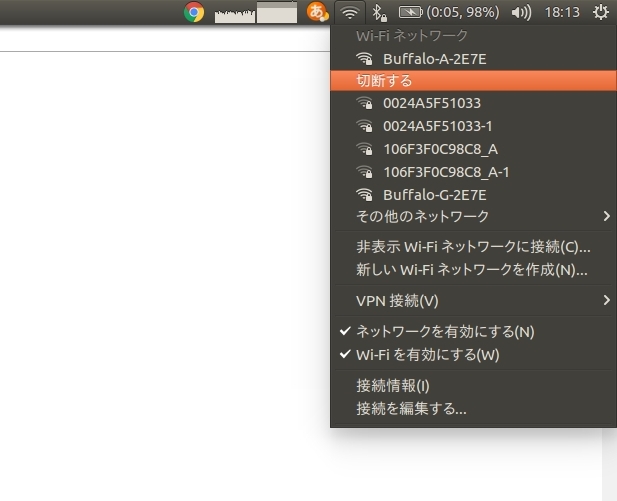
無線ルータとモデムの接続を確認する
これは物理的な問題です。
つまり、延長コードで言うと大本のコンセントにつながっているか?ということです。
インターネットの契約を行うと、そのキャリアが提供するインターネットの線がモデムという機械につながっていると思います。
ここが大本です。
このモデムを分配器であるルータにつなげるわけです。
しかし、この間の線の片方が外れていれば、当然ながらインターネットはつながりません。
この部分を確認しましょう。
無線ルータをリセットする
大概は、上記の2点で解決することが多いのですが、それに該当しない場合もあります。
その場合は、まれに無線ルータ側がパンク状態になっており、処理しきれない状態に陥っている可能性があります。
(現在のルータは、単純な機能ではなく一種のコンピュータ化しています。)
無線ルータに接続している人がいないことを確認して、一旦電源を切りましょう。
その後、再度電源を入れます。
つまり、強制的に再起動させるのです。
当然ながら、インターネットの接続は切れてしまいますから、誰も接続していない状態であることを確認してからにしましょう。
無線ルータと機器の相性が悪い
今回、この記事を書くきっかけになったものです。
PC側で、wi-fi接続がされているのは確認できました。
しかし、しばらくすると極端に速度が落ちるのです。
また、スマホの方では問題なく接続が出来ます。
問題の切り分けに悩みました。
| 条件 | 結果 |
|---|---|
| 有線LANで接続する | ◯ |
| 無線LANで接続する(スマホ) | ◯ |
| 無線LANで接続する(古めの型のPC) | ◯ |
| 無線LANで接続する(最新機種) | × |
結論から申し上げると、無線ルータと相性が悪いということになると思います。
そんなことがあるの?!
あるのです・・・残念ながら。
ここは推測ではありますが、当然ながら私の使っていた無線ルータは古いものになっています。
その後、無線LANの規格は通信速度を上げたり、干渉を避けるために、増えていきました。
どうやら、私が無線ルータを購入した時に、そのルータがサポートしていたのは、11n/gという規格だったようです。
今では、11a/n/gをサポートするのは一般的になりましたし、更に進んで、11ad/acと言った規格も出来ました。
これを書いている時点(2017年6月5日)では、一般的に売られている無線ルータに接続しようとすると、AまたはGのどちらかを選択するようになっていると思います。
周波数帯が異なることを意味しており、切り替えながら使用することが前提になっています。
私が使用していた無線ルータはこの区分がありませんでした。
よって、パソコン側の無線LAN受信の部分で、この規格部分が上手く処理出来なかったのでは?と思われます。
もうここまで来ると、機器同士の相性、もしくは技術的なレベルの差が機器間で生じているということになります。
つまり、新たに購入して確かめるしか方法がありません。
と言うことで、無線ルータを新調しました。
こちらの機種は、無線LANの規格をほぼカバーしたものになります。
で・・・結果はというと・・・
無線LANでのインターネットの接続が安定しました。
また、圧倒的に高速化しました。
無線LANの接続可能数も増えましたし、処理に余裕が出たのだと思われます。
無線が混線している
無線の通信の周波数帯は同じものになっています。
これを上手く個々が特定できるように使い分けているのですが、隣の部屋との兼ね合いにより、無線が混線してしまうことがあります。
つまり、無線の干渉が起きているのです。
解決するには、中継器を導入するという方法があります。途中で無線の強度を増幅させるのです。
ある親機の無線を、他の無線ルータがキャッチして、再度増幅し無線を飛ばすという仕組みです。
例えばBuffaloの場合は、この機能が付いているものが多いです。
先ほどの無線ルータを親機とします。そして、ランクは落ちますが、この無線ルータを例えば私の部屋に置きます。
そうすると、その部屋で再度電波が増幅されるので、無線LANが安定します。
操作は難しくありません。
中継機能の設定方法(WSR-1166DHP、WSR-1166DHP2、WSR-600DHP) | バッファロー
中継器にしようとしている無線ルータのつまみを調整して、中継地点にします。
後は、親機と中継器のそれぞれのAOSSボタンを押すだけです。
無線ルータのアンテナの秘密
私もこれは知らなかったのですが、どうやら電波はアンテナの棒にたいして同心円上に広がっていくようです。

アンテナの棒の先から出てるのかと思ってたww
最後に
実は、インターネットに接続できないという問題は、これだけのパターンではないです。
もっと先の部分(接続先のサーバーの話とかね・・・)が絡んでくるパターンもあります。
ここに書いたのは、どのサイトも閲覧できない場合のことを書きました。
先ずはここら辺を疑ってみて下さい。
それでは、今回はこの辺で。
adios!!





